TV'nizi kalibre etmenin birkaç yolu vardır. David Katzmaier'e bir ev araması yapmak için yakışıklı bir miktar sunabilirsiniz. Görüntüde ince ayar yapmak için TV'nizdeki Blu-ray oynatıcı ile test desenlerini çalıştırmak için ücretsiz bir kalibrasyon diski satın alabilir veya yazabilirsiniz. Ya da TV'nizi göze alarak kurabilirsiniz.
Ucuz olduğum ve Blu-ray oynatıcım olmadığı için üçüncü tercihi seçtim. Yukarıdaki makalede, yeni bir TV kurmayla ilgili pek çok iyi bilgi bulunsa da, film izlemek için iyi olan şey spor izlemekten farklı olabilir. Ve oyun kesinlikle kendi ayarlarını gerektirir. Bu nedenle, çeşitli eğlence hedefleriniz için TV'nizin fabrika ön ayarlarına (genellikle resim modları adı verilen) ince ayar yapıp dağıtmanızı öneririm.
Örneğin, oyunlar için parlak, canlı bir resim isteyebilirsiniz; geceleri film izlemek için derin siyah seviyeleri ve doğru ten tonları elde etmek için biraz daha karanlık bir resim; ve Pazar günleri öğleden sonraları camların arasından güneş ışığı akarken spor izlemek için ikisi arasında bir yerlerde bir ortam.
TV'nizin resim modları, başlamak için iyi bir yer olsa da, özel TV'niz ve ortam ayarınız için mükemmel ayarları sunma olasılıkları düşüktür. Neyse ki, zevkinize ve ortamınıza göre ince ayar yapmak için bu ön ayarların ayarlarını değiştirebilirsiniz.
Oyunlar
Kutunun dışında, TV'niz Dinamik veya Canlı adlı bir moda ayarlanmış. Böyle bir mod parlaklığı, kontrastı ve keskinliği arttırır, böylece TV'nizin yerel Big Box mağazanızda bir zemin modeli olarak seçilmesi durumunda rakip modeller arasında öne çıkmasını sağlar. Dinamik mod, loş bir ortamda film izlemek veya herhangi bir TV programını izlemek için uygun olmasa da, oyunlar için iyi bir başlangıç noktası olabilir.
Odanızdaki ışığa bağlı olarak, her iki ayar Dinamik ön ayarda büyütüldüğü için, resim soluk görünüyorsa parlaklığı ve kontrastı geri aramak isteyebilirsiniz. Örneğin Samsung TV'mde Dinamik ayarda kontrast maksimum 100 olarak ayarlandı. Beyaz seviyeleri 75'e yaklaşırken gelişti.
Aksiyonun hızla hareket ettiği oyunlarda, düşmanla savaşmadan önce gecikme ile savaşmak istersiniz. Bugünün TV'leri, hareketi yumuşatarak ve gürültüyü azaltarak görüntü kalitesini iyileştirmeye çalışan bir dizi özelliğe sahiptir. Bununla birlikte, bu görüntü işleme, gecikme yaratabilir. Bu nedenle, TV'nizin menüsüne geri dönün ve Dijital Gürültü Filtresi veya Auto Motion Plus gibi seçenekleri bulun ve kapatın.
Resmi oyun oynamak için çektikten sonra, TV'nizin oyunlarınızın kenarlarını kırpmadığından emin olmak için kontrol etmek için son bir ayar vardır. TV'nizin resim ayarlarına gidin ve resminizin en boy oranını değiştirmek için Boyut seçeneğini bulun. 16: 9, 4: 3, Zoom 1, Zoom 2, Geniş Sığdır ve Ekrana Sığdır gibi seçenekleri görmelisiniz. Ekrana Sığdır'ı seçtiğinizde oyununuzun biraz daha uzaklaştırıldığını görebilirsiniz ve daha fazlasını görmenize olanak tanır. Bu ayar ayrıca Sadece Tara olarak da adlandırılabilir. Yaptığı şey tüm resmin gösterilmesi için 1080p HD içeriğinin 1: 1 piksel eşlemesidir. Bu ayar, ekranın alt kenarında bir haber ticker'in kırpıldığı bir kanal bulursanız da yararlıdır.
filmler
Gözlerime göre, film ve TV şovlarını izlemek için en önemli ayar derin bir siyah seviyesi bulmak ve onu doğru ten tonları ile yakından takip etmektir. Dijital paraziti karanlık sahnelerde görmek istemiyorum, sahnenin siyah kısımları bloklu ve pikselli görünüyor. Ve tabii ki doğal cilt tonunun doğal olmayan bir turuncu olduğu bir George Hamilton aracı izlemiyorsam, oyuncuların George Hamilton gibi görünmesini istemiyorum.
Yeni başlayanlar için Dinamik moddan çıkın ve Standart veya Normal mod veya film ve TV izlemek için Film veya Sinema modunu seçin. Standart veya Normal modun başlangıç noktanız olarak kullanılması, aydınlık bir odada gündüz saatlerinde izlemek için daha iyidir, çünkü Filmler veya Sinema modu veya parlaklığın, kontrastın ve keskinliğin daha fazla gerçekçilik ve daha iyi siyahlık için netliği azaltıldığı seviyelerle karşılaştırıldığında seviyeler artar seviyeleri.
Hangi modu seçerseniz seçin, bir filmde karanlık bir sahne bulun - veya filmin üstündeki ve altındaki siyah posta kutusu çubuklarını kullanın - ve sonra siyah seviyenizi kontrol eden parlaklık ayarını yapın. Parlaklık seviyesini siyahın siyah göründüğü yerlere çevirin, ancak yine de ayrıntıları görebilirsiniz. Ardından, beyaz düzeyini kontrol eden kontrastı ekranınızdaki beyaz alanların net ve parlak olduğu ancak kenarların bulanıklaştığı ve onları çevreleyen karanlık alanların içine aktığı noktaya kadar azaltın. Aynı şekilde, ekranınızdaki nesnelerin kenarlarında haleler görüyorsanız, keskinlik seviyesini düşürün. George Hamilton'a gelince, renk veya doygunluk seviyesini ayarlayın, böylece renkler sizin için doğal görünür ve fazla doymaz.
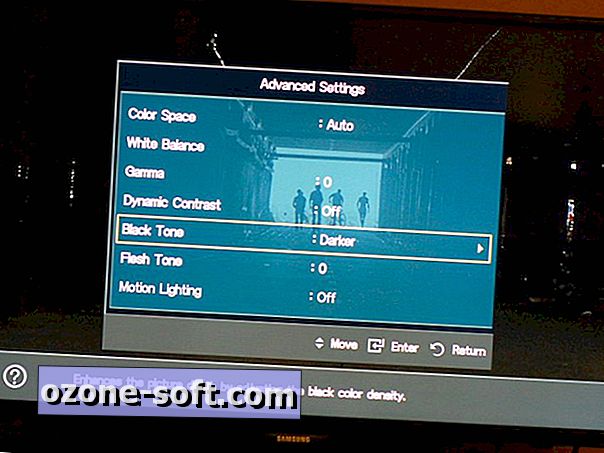
Standart resim ayarlarını değiştirdikten sonra, TV’nizde gelişmiş ayarlar bulunup bulunmadığına bakın. Samsung LCD ekran, resmimi standart ayarların ötesinde ince ayarlayabilmem için iki gelişmiş ayar sunuyor. Siyah Tonu, siyah renk yoğunluğunu ayarlamama izin vererek resim derinliğini arttırırken, Ten Tonu ten rengini kırmızı veya kırmızı olarak ayarlar.
Son olarak, birçok yeni TV, bir film veya TV şovunun zayıf aydınlatılmış bir sabun operası ses sahnesinde çekilmiş gibi göründüğü sabun operası etkisinden muzdariptir. Geçen yıl Samsung LCD TV'mi bağladığımda, internette bu şekilde hisseden ve Auto Motion Plus ayarına giden yolumu bulan ve kapatan tek kişi olmadığımı öğrenene kadar çıldırdığımı düşündüm. TV’nizde benzer bir ayar arayın - belki de MotionFlow, CineMotion, TrueMotion veya CineSpeed - net bir görüntü elde etmek için çok fazla hareketle hızlı sahnelerdeki sürtünmeyi gidermeye çalışan.
Spor Dalları
Düşüşü, Cumartesi öğleden sonraları ve Pazarları NFL'de kolej futbolu izleyerek geçirirseniz, çocuğunuz olmaz. Ve muhtemelen aydınlık bir odada futbol izliyorsunuzdur.
Önce Dynamic veya Vivid ön ayarını kullanmaya çalışabilirsiniz, ancak artan parlaklığa rağmen genel görüntüyü beğenmeyebilirsiniz. Bu ayarın yalnızca oyunlar için işe yaradığını buldum. Bunun yerine, Standart veya Normal ayarını kullanıyorum ve oradan ayar yapıyorum çünkü TV’im Spor modu sunmuyor.
İlk önce güneşle kaplanmış TV odanızı telafi etmek için parlaklığı arttırmayı tercih edebilirsiniz. Bu yanlış bir hareket olacaktır, çünkü hepiniz siyah seviyeleri yükselterek görüntüyü yıkadığınız için yaparsınız. Beyaz seviyelerini artırmak için kontrastı artırmayı deneyebilirsiniz, ancak nispeten yeni bir LCD veya LED TV'niz varsa, arka ışık kontrolünü arayın. Diğer seviyeleri yalnız bırakarak ekranın parlaklığını artırır.
En yavaş spor olan beyzbol bile, TV'nizin doğru görüntülenmesi için çok hızlı hareket eden bazı hareketler içerebilir. Örneğin, Cincinnati Reds'i Aroldis Chapman ve 105mph fastball'una yaklaştırın. Oyun hazırlığınız için kapattığınız hareket yumuşatma ve gürültü azaltma ayarlarını bulun ve spor izlemeye en uygun düzenlemeyi bulmak için her birini yeniden açmayı deneyin.
Kelimeleri ayırmak
Samsung LCD TV'm özel kullanıcı ayarları oluşturmama izin vermiyor; bu nedenle ön ayarlarımı oluştururken üç Dinamik, Standart ve Film ile sıkışıp kaldım. Her zaman karımla bir film izlemeye, çocuklarımla Wii oynamayı ya da spor izlemeyi ya da tek başıma spor seyretmek istediğimde görüntü ayarlarında değişiklik yapmak istemediğim için, her bir eğlence arayışına önceden ayarlanmış bir görev hazırladım.
Gece filmleri ve TV izlemek için Film ön ayarını, gün ışığında gündüz saatlerinde spor izlemek veya diğer programları izlemek için Standart ön ayarını, TV izlemek için güneye bakan pencerelerin hemen arkasına doğru giderken ve Dinamik ön ayar için Wii.
Önceden ayarlanmış bir veya üç ayar ayarını beğeninize birkaç dakika geçirerek, siz de TV'nizden daha iyi bir görüntü elde edebilirsiniz.












Yorumunuzu Bırakın